Slik sparer du animasjoner for å få Android til å føle seg raskere

Android-enheter viser animasjoner når de overgår mellom programmer, Windows og ulike menyer. Animasjoner ser ofte slick ut, men de gjør tar opp tid - og noen ganger kan det til og med føre til at telefonen går tapt hvis det er lite ressurser.
RELATED: Slik får du tilgang til utvikleralternativer og aktiverer USB-feilsøking på Android
Den gode nyheten er at du faktisk kan øke eller deaktivere disse animasjonene for å få telefonen til å føle raskere. Det er nøkkelordet her, fordi det ikke faktisk øker telefonen din, det gjør det bare til å virke så siden menyer og hva som ikke vil laste raskere. Hvis du velger å deaktivere animasjoner, vil det imidlertid ta bort noe av belastningen på CPU / GPU, slik at det vil definitivt bidra til å redusere forsinkelsen på systemer med lavere ressurser. Trinn 1: Aktiver utvikleralternativer
Hvis du Har ikke allerede utvikleralternativer aktivert, du må først gjøre det først. Vi har allerede en detaljert forklarer om hvordan du gjør dette, men her er de raske og skitne trinnene:
Åpne innstillinger> Om telefon (Innstillinger> System> Om telefon i Oreo)
- Trykk på bygge nummeret 7 ganger
- Du er nå en utvikler! (Sorter av)
- Utvikleralternativer vil nå være en ny oppføring i Innstillinger-menyen (Innstillinger> System> Utvikleralternativer i Oreo).


Trinn to: Endre animasjoner
Gå videre og hopp inn i utvikleralternativene menyen, og deretter bla ned til tegneavsnittet.
Her ser du etter tre innstillinger: Windows Animation Scale, Overgang Animasjon Scale og Animator Duration Scale.
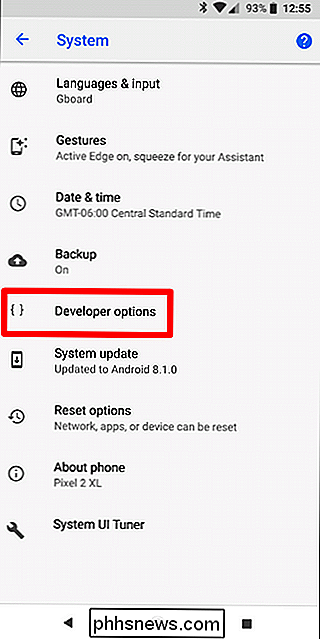
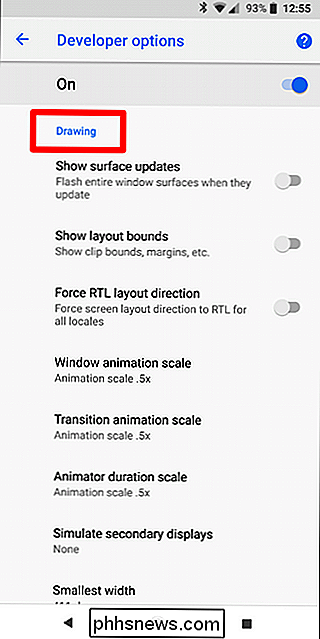
Hva du endrer disse til, vil være din preferanse, men Jeg personlig liker å se litt animasjon fordi det bare gjør alt virker mykere. Som sådan setter jeg alle tre til .5x for å fange dem opp fra standardalternativet (1x) uten å drepe dem helt.
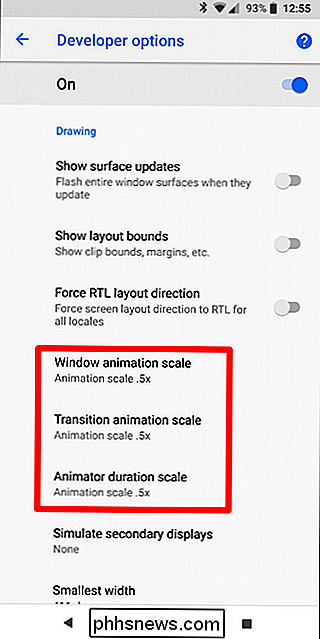
Hvis du prøver å lage et lavere ressurshåndsett, føler deg litt snappier, fortsett og deaktiver alle animasjoner helt. Det bør både få telefonen til å føle seg raskere og være mindre skatt på den begrensede maskinvaren.
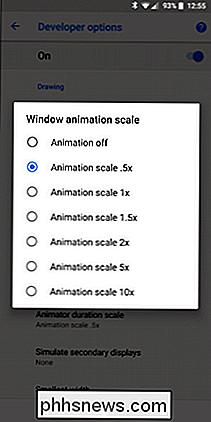
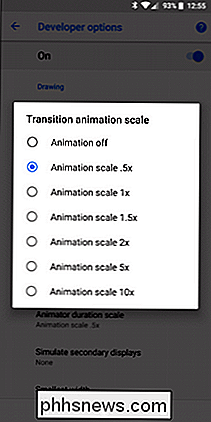
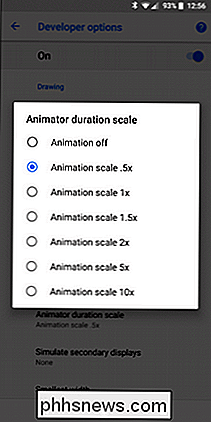

Hva skal du gjøre når Windows ikke starter?
Du slår på datamaskinen en dag, og Windows nekter å starte opp - hva gjør du? "Windows vil ikke starte opp" er et vanlig symptom med en rekke årsaker, så du må utføre noen feilsøking. Moderne versjoner av Windows er bedre å gjenopprette fra denne typen ting. Hvor Windows XP kan ha stoppet i sporene sine når de møter dette problemet, vil moderne versjoner av Windows prøve å kjøre Startup Repair automatisk.

Bitcoin er ikke en valuta, det er en (usikre) investering
Hvis skaperne av Bitcoin ville ha det til å fungere som en valuta, gjorde de sikkert mange rare beslutninger. Bitcoin fungerer ikke bra som en valuta, av grunner som er iboende med designen. Det er en investering folk spekulerer på ... og selv da er det mer gambling enn det er en stabil investering. Bitcoins verdi er for ustabil RELATERT: Hva er Bitcoin, og hvordan fungerer det?



